Le moyen le plus sûr de mettre à jour un iPhone, iPod Touch ou iPad est d'utiliser iTunes, mais le téléchargement de la version complète d'iOS ne consomme pas seulement plus de bande passante, mais prend également plus de temps. C'est là qu'intervient l'OTA; La fonction de mise à jour OTA (Over the Air) permet aux utilisateurs de mettre à jour leur iPhone, iPod Touch et iPad sans se connecter à iTunes. Cette fonctionnalité a été introduite pour la première fois dans iOS 5 et avec cette fonctionnalité, vous pouvez mettre à jour les dernières versions d'iOS via Wi-Fi. contrairement à Android et autres systèmes d'exploitation mobiles, la fonctionnalité OTA dans iOS fonctionnait comme un charme, mais maintenant cette fonctionnalité crée des problèmes pour utilisateurs.
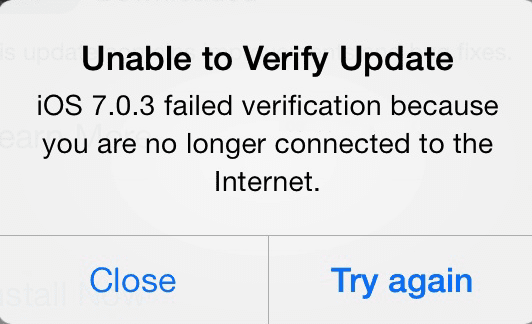
De nombreux utilisateurs se sont plaints de ne pas pouvoir mettre à jour leurs iDevices vers le dernier iOS 7.0.4 et la plupart d'entre eux ont reçu l'erreur « Impossible de vérifier la mise à jour ». Cette erreur illustre « Échec de la vérification car vous n'êtes pas connecté à Internet ». Cependant, votre iDevice est connecté avec la connexion Wi-Fi qui fonctionne. D'un autre côté, certains utilisateurs comprennent également que la version iOS n'est pas appropriée. Il est principalement visible sur les appareils avec les versions précédentes d'iOS. Par exemple, si vous exécutez iOS 7.0.1 et essayez de mettre à jour vers iOS 7.0.4, vous pouvez recevoir cette erreur.
Malheureusement, si vous avez cette erreur, ne paniquez pas car vous pouvez résoudre cette erreur en suivant les méthodes simples ci-dessous.
-
Contenu
- Redémarrez l'application Paramètres :
- Redémarrez votre iPhone :
- Réinitialiser tous les paramètres réseau :
-
Conclusion:
- Articles Similaires:
Redémarrez l'application Paramètres :
C'est la méthode la plus simple et la plus fiable pour corriger cette erreur; de nombreux utilisateurs ont corrigé l'erreur en utilisant cette méthode. Si vous êtes dans l'application des paramètres, supprimez l'application et rouvrez-la. Voici comment vous pouvez le faire.
- Ouvrez le plateau multitâche, [Double-cliquez sur le bouton Accueil pour ouvrir le plateau multitâche].
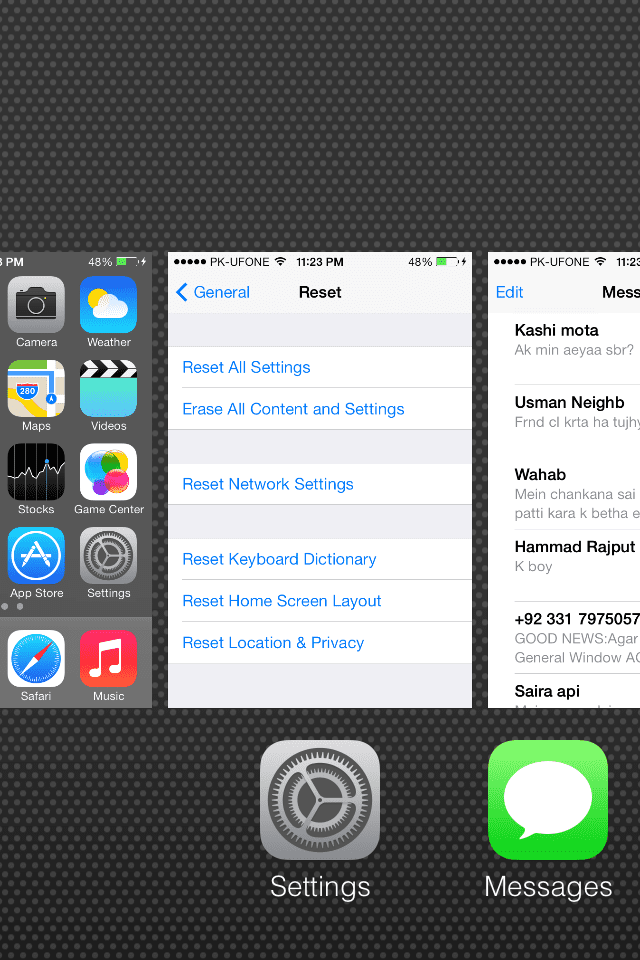
- Ici, vous verrez toutes les applications précédemment ouvertes sur votre iPhone, faites glisser de bas en haut pour fermer l'application, fermez l'application « Paramètres ».
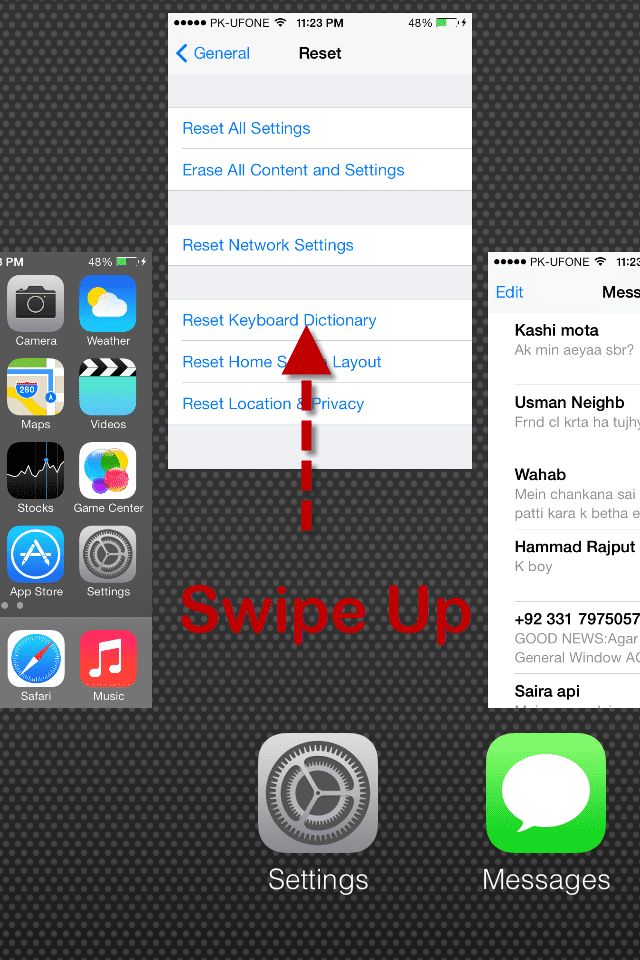
- Après avoir fermé l'application des paramètres, accédez à l'écran d'accueil
- Lancez à nouveau l'application des paramètres, appuyez sur "Général"
- Appuyez sur « Mise à jour du logiciel » et attendez l'installation de ce processus.
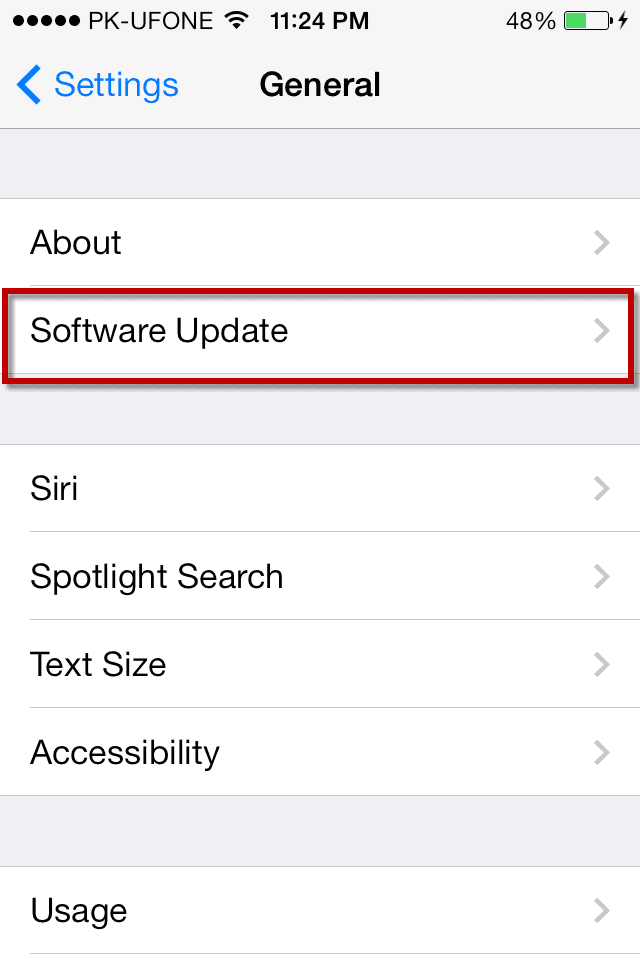
Cette méthode a résolu le problème pour la plupart des utilisateurs; Cependant, si cela n'a pas fonctionné pour vous, passez à la deuxième méthode.
Redémarrez votre iPhone :
Ce problème peut également être résolu en redémarrant votre iPhone. Il fermera automatiquement toutes les applications et redémarrera vos applications.
Réinitialiser tous les paramètres réseau :
Si quitter et rouvrir l'application des paramètres ou redémarrer l'iPhone n'a pas fonctionné pour vous, nous avons une autre méthode pour résoudre ce problème. Celui-ci est associé à vos paramètres réseau; vous pouvez réinitialiser vos paramètres réseau et réessayer d'installer la mise à jour. Voici comment procéder.
- Allez sur l'écran d'accueil et appuyez sur "Paramètres"
- Appuyez sur "Général"
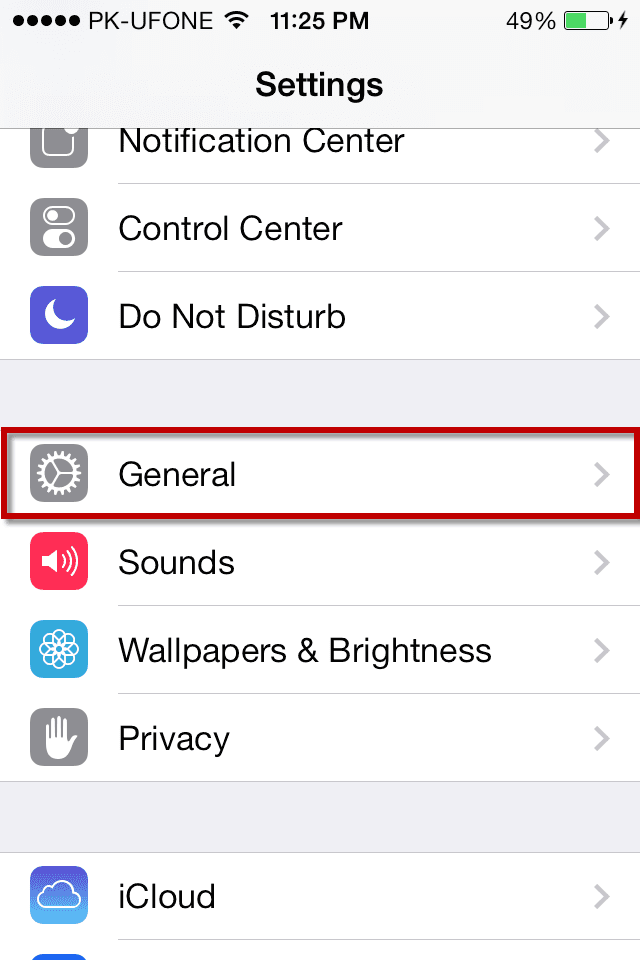
- Faites défiler vers le bas et appuyez sur "Réinitialiser" en bas
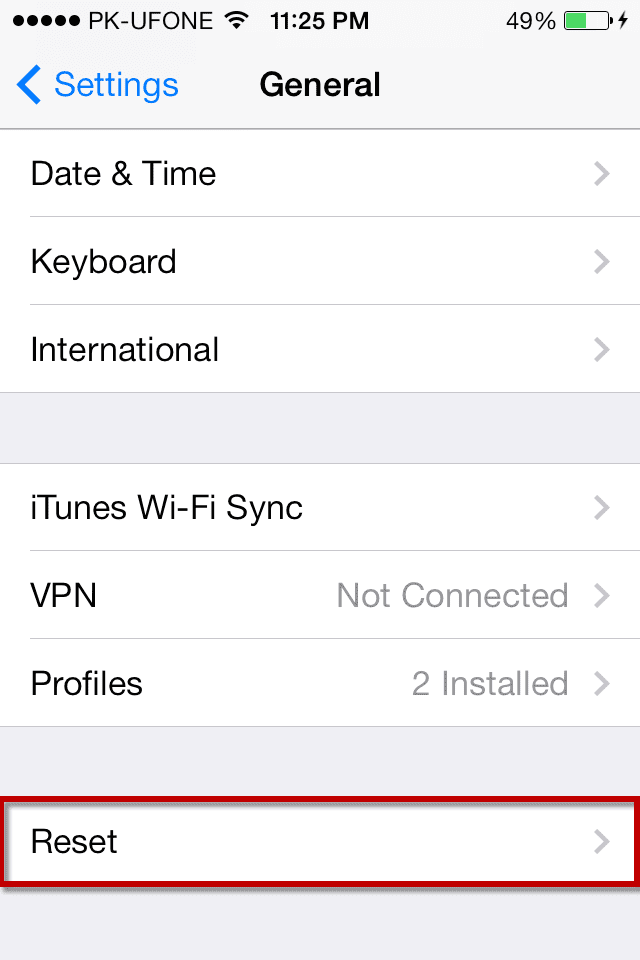
- Appuyez sur "Réinitialiser les paramètres réseau"
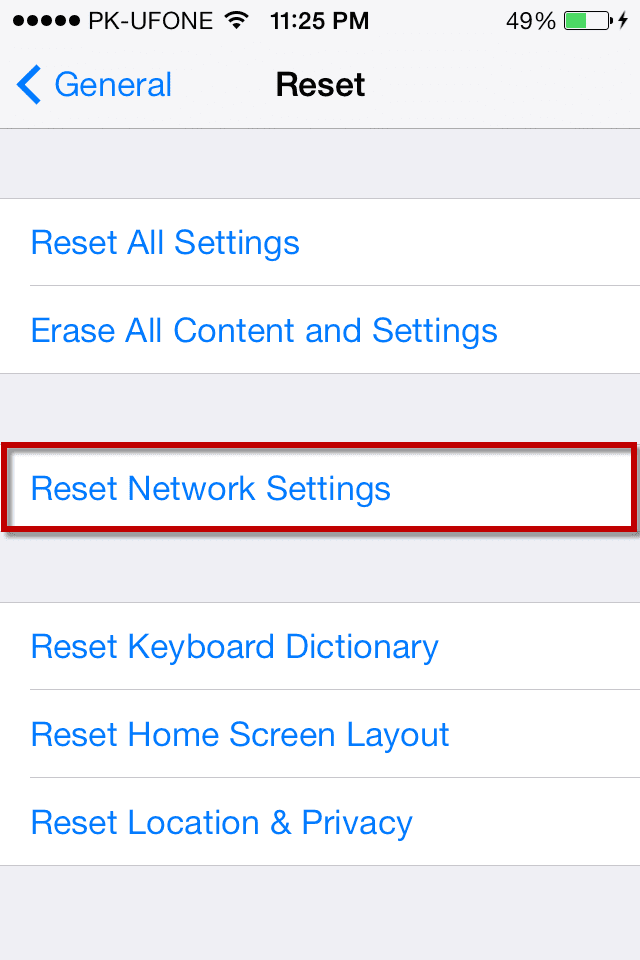
- Une fenêtre contextuelle s'affichera, cliquez sur « Réinitialiser les paramètres réseau » [Cela restaurera tous les paramètres réseau et restaurera tous les paramètres réseau aux paramètres d'usine].
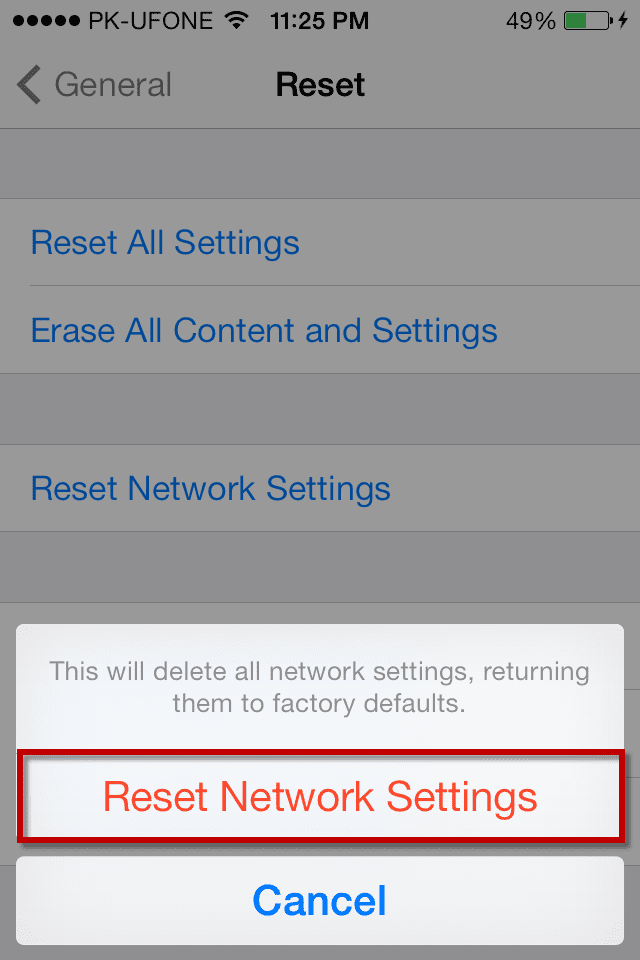
- Après la réinitialisation, il redémarrera votre iDevice.
- Après le redémarrage, allez dans "Paramètres" et appuyez sur "Réseaux Wi-Fi"
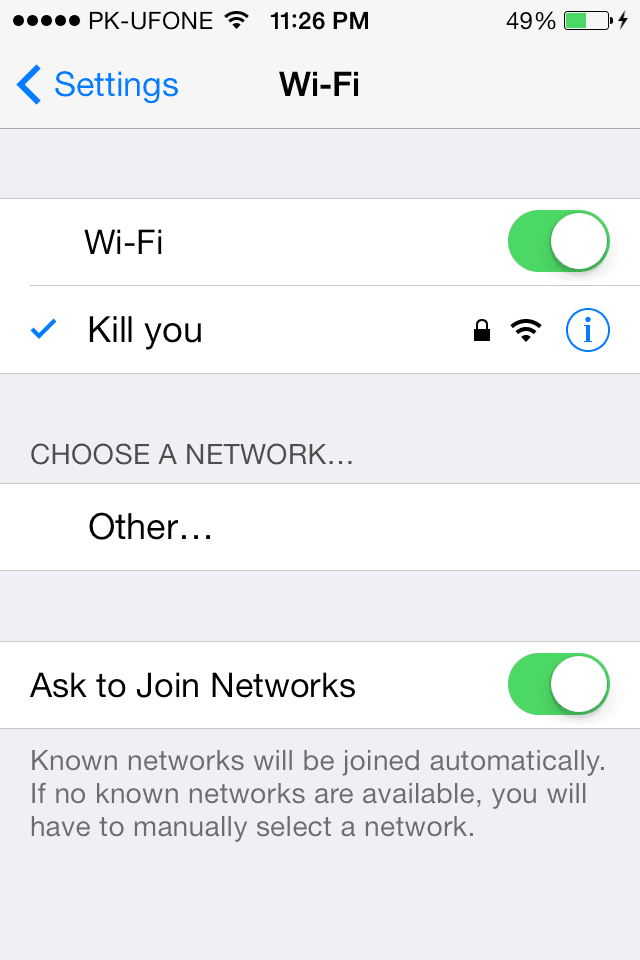
- Connectez-vous à votre réseau Wi-Fi et mettez à jour votre iDevice en accédant à « Mise à jour du logiciel ».
Cette méthode a fonctionné pour la plupart des utilisateurs, si vous ne pouvez toujours pas mettre à jour votre iDevice vers le dernier iOS.
Conclusion:
La première ou la deuxième méthode a fonctionné pour la plupart des utilisateurs; Cependant, si cela ne fonctionne pas pour vous, connectez votre iPhone au PC via un câble USB. Cliquez sur « Mettre à jour » pour mettre à jour votre iDevice vers la dernière version d'iOS.